
Registro de usuario
Haga clic en [Conf. autenticación usuario] - [Registro de usuario] en el menú de la ficha [Aut. usuario / Seguim.cuenta] para visualizar esta pantalla.
Cuando [Sistema Autenticación] (Autenticación de usuario) tiene el valor [DESACT], se visualiza la pantalla siguiente.
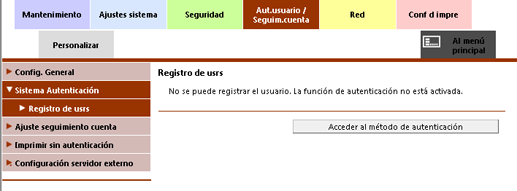
Haga clic en [Menú del método de autenticación] para visualizar la pantalla del [Método de autenticación]. Para el registro de usuario, [Sistema Autenticación] debe ajustarse en [ACTIV.(MFP)] u [ACTIV (Servidor externo)].
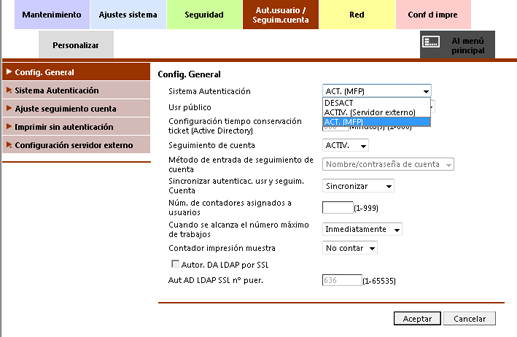
Puede registrar o eliminar un usuario para autenticación de usuario.
Registro de usuario
Haga clic en [Nuevo registro] para registrar un nuevo usuario o haga clic en [Editar] para un nombre de usuario del que se deseen editar los datos ya registrados.
Cuando [Sistema Autenticación] tiene el valor [ACTIV. (Servidor externo)], [Nuevo registro] no está disponible.
Seleccione un intervalo de números de la lista desplegable [Buscar a partir del número] y, a continuación, haga clic en [Ir] para visualizar la lista de registro del intervalo seleccionado.
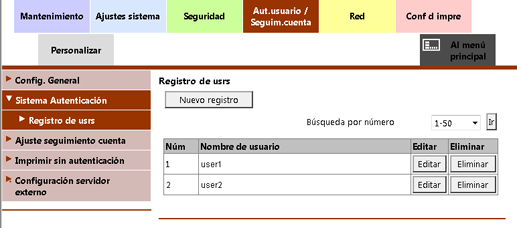
Introduzca el número de registro.
Puede introducir el número en el intervalo que se muestra en la parte derecha.
Cuando esté editando, se muestra el número de registro del nombre de usuario seleccionado. No puede introducir el valor.
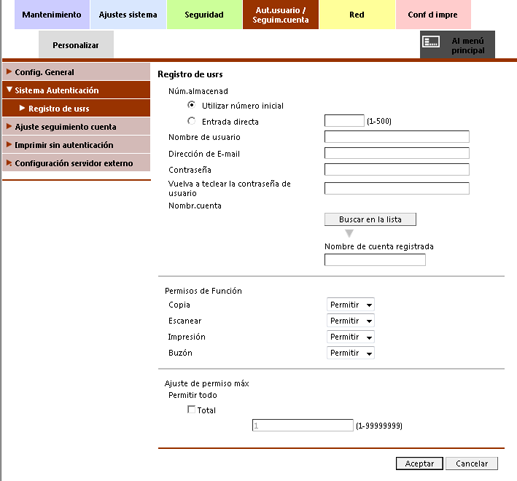
Introduzca el nombre de usuario.
Puede introducir hasta 64 caracteres de un byte (32 caracteres de dos bytes).
Cuando [Sistema Autenticación] se establece en [ACTIV. (Servidor externo)], este elemento aparece atenuado. Debajo se muestra también el nombre del servidor de autenticación externo.
Introduzca la dirección de correo electrónico.
Puede introducir hasta 320 caracteres alfanuméricos y símbolos.
Cuando [Sistema Autenticación] se establece en [ACTIV. (Servidor externo)], este elemento aparece atenuado.
Introduzca la contraseña de usuario.
Se pueden utilizar hasta 64 caracteres de un byte. Introduzca la misma contraseña en [Vuelva a teclear la contraseña de usuario].
Cuando [Sistema Autenticación] tiene el valor [ACTIV. (Servidor externo)], no se muestra ningún elemento relevante para la contraseña de usuario.
Especifique un nombre de cuenta para el usuario.
Haga clic en [Buscar en la lista]. Haga clic en el botón de radio de un nombre de cuenta y haga clic en [Aceptar].
Cuando [Sincronizar autenticac. usr y seguim. Cuenta] se ha ajustado a [No sincronizar], no se muestra.
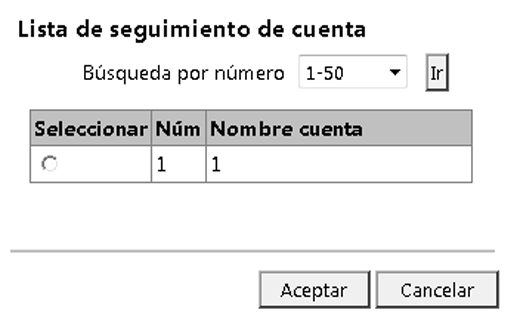
Defina las funciones que deban estar disponibles y el valor máximo permitido para la impresión para el usuario registrado.
Haga clic en [Aceptar]. Al hacer clic en [Cancelar], se cancela la configuración.
Haga clic en [Aceptar] en la pantalla de configuración completa.
Para eliminar un usuario
Haga clic en [Eliminar] para eliminar un usuario.
Haga clic en [Aceptar] en la pantalla de confirmación. Haga clic en [Cancelar] para cancelar la eliminación.
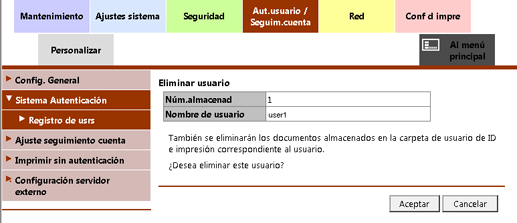
Haga clic en [Aceptar] en la pantalla de configuración completa.